电脑中的C盘使用时间久了之后就会出现空间不够的情况,所以很多人就会给其扩容,然而近日有部分 雨林木风win10系统 用户却遇到了c盘扩容时点不了扩展卷的情况,这让用户们很是困
电脑中的C盘使用时间久了之后就会出现空间不够的情况,所以很多人就会给其扩容,然而近日有部分雨林木风win10系统用户却遇到了c盘扩容时点不了扩展卷的情况,这让用户们很是困扰,不知道遇到这样的问题该怎么办,大家别担心,今天就由笔者给大家详细介绍一下win10 C盘扩展卷灰色点不了的详细解决方法。
方法如下:
1、我们可以右击电脑左下方win图标选择磁盘管理打开,右键点击C盘,在弹出菜单中发现扩展卷为灰色的,无法使用。
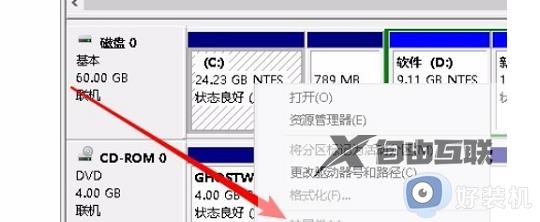
2、这时我们可以先把D盘中的重要数据备份到其它的分区,然后右键点击D盘,在弹出菜单中选择删除卷菜单项。
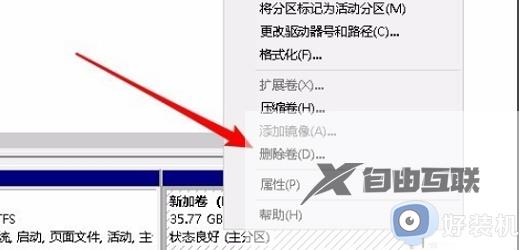
3、这时会弹出一下删除简单卷的提示窗口,点击是按钮就可以了。

4、接下来D盘就变成了未分配的空间了。
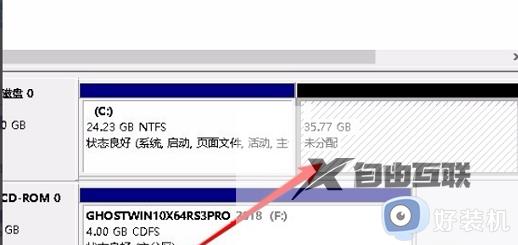
5、这时我们右键再次点击C盘,发现现在弹出菜单中的扩展卷已可以正常使用了。
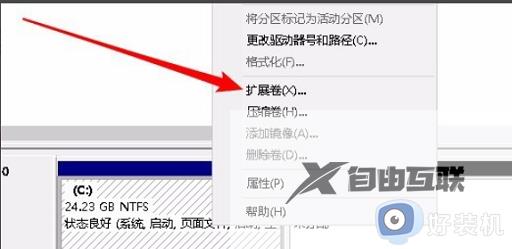
以上给大家介绍的就是win10c盘扩容时点不了扩展卷的详细解决方法,有遇到这样情况的用户们可以参考上述方法步骤来进行解决,希望帮助到大家。
